ALTE DOCUMENTE
|
|||||||
TIPĂRIREA UNUI DOCUMENT
Odata ce documentul are aspectul dorit, poti sa-l tiparesti. Comanda de tiparire poti sa o dai astfel:
n
executi clic pe butonul ![]() din bara standard sau din b 111b15b ara de unelte Print Preview
(vizibila doar în modul de vizualizare Print Preview); aceasta comanda
tipareste întreg documentul curent pe imprimanta definita
implicita sau pe imprimanta pe care ai tiparit ultima data în
sesiunea curenta[1];
din bara standard sau din b 111b15b ara de unelte Print Preview
(vizibila doar în modul de vizualizare Print Preview); aceasta comanda
tipareste întreg documentul curent pe imprimanta definita
implicita sau pe imprimanta pe care ai tiparit ultima data în
sesiunea curenta[1];
n alegi comanda Print din meniul File (File\Print) sau combinatia de taste Ctrl + P ce are ca efect afisarea casetei de dialog Print. În aceasta caseta de dialog stabilesti urmatoarele:
alege una din imprimantele disponibile;
stabileste intervalul de pagini ce vor fi tiparite;
stabileste numarul de exemplare si ordinea de tiparire;
executa clic pe butonul OK.
CASETA DE DIALOG PRINT
Caseta de dialog Print este împartita în mai multe grupe de optiuni: Printer, Page range Copies, Zoom
Din grupul de optiuni Printer poti selecta una din imprimantele instalate pe care vei tipari documentul si poti stabili ca tiparirea sa se faca într-un fisier. Selectarea imprimantei o faci selectând din lista ascunsa Name una din imprimantele aflate în aceasta lista[2]. Daca vrei sa modifici parametri impliciti ai imprimantei trebuie sa apesi butonul Properties. Parametri imprimantei difera de la imprimanta la imprimanta.
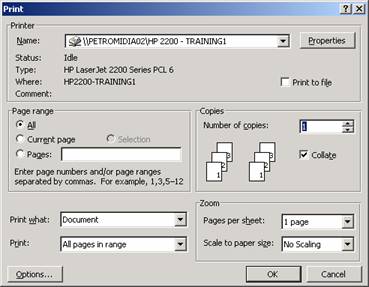
Celelalte câmpuri din acest grup sunt:
n Status: - precizeaza care este starea imprimantei; în cazul în care imprimanta este libera starea se numeste Idle (fara nici o sarcina de tiparire);
n Type - tipul imprimantei;
n Where - locul unde este montata imprimanta;
n Comment - informatii suplimentare despre imprimanta.
Grupul de optiuni Page range contine optiuni care permit stabilirea paginilor care vor fi tiparite. Aceste optiuni sunt:
n All - va tipari toate paginile documentului;
n Current page - tipareste pagina pe care se afla punctul de inserare;
n Selection - tipareste partea de document selectata; aceasta optiune este activa doar daca a fost selectata o parte din document înainte de apelarea comenzii;
n Pages: - permite stabilirea paginilor care vor fi tiparite.
Nota. Precizarea paginilor se face prin tastarea în câmpul alaturat a numarului paginii sau paginilor dorite. Pentru precizarea unui interval de pagini se tasteaza numarul primei pagini a intervalului, caracterul "-" si apoi numarul ultimei pagini a intervalului. Într-o comanda de tiparire poti preciza mai multe pagini individuale si mai multe intervale separate prin virgula. Exemplu: 2, 5-9, 12, 15-18.
![]()
![]()
Collate bifat Collate nebifat
Grupul de optiuni Copies permite
stabilirea numarului de exemplare si a ordinii de tiparire.
Numarul de exemplare îl stabilesti din câmpul Number of copies prin tastarea unui numar în acest câmp sau prin
marirea/micsorarea acestuia cu ajutorul butoanelor ![]() din acest câmp. Ordinea în care se
tiparesc paginile documentului o stabilesti cu ajutorul optiunii
Collate. Daca este bifata tipareste toate paginile
specificate ale unui exemplar si apoi se continua tiparirea cu
exemplarul urmator, iar daca nu este bifata tipareste
fiecare pagina în câte exemplare ai specificat si apoi se
continua tiparirea cu pagina urmatoare.
din acest câmp. Ordinea în care se
tiparesc paginile documentului o stabilesti cu ajutorul optiunii
Collate. Daca este bifata tipareste toate paginile
specificate ale unui exemplar si apoi se continua tiparirea cu
exemplarul urmator, iar daca nu este bifata tipareste
fiecare pagina în câte exemplare ai specificat si apoi se
continua tiparirea cu pagina urmatoare.
Grupul de optiuni Zoom permite modificarea dimensiunii documentului pe perioada tiparirii astfel încât mai multe pagini sa poata fi tiparite pe aceeasi coala de hârtie sau scalarea documentului astfel încât sa se încadreze pe pagina. Aceste optiuni sunt:
n Page per Sheet: - permite stabilirea numarului de pagini din document pe care vrei sa le tiparesti pe o coala de hârtie;
n Scale to paper size: - permite scalarea[3] documentului pentru a se încadra pe formatul de pagina selectat, exact ca un copiator.
Optiunea Print what: permite selectarea tipului de informatii pe care vrei sa le tiparesti. Aceasta optiune este o lista ascunsa care contine urmatoarele valori:
n Document - tipareste documentul;
n Document properties - tipareste proprietatile documentului[4];
n Comments - tipareste comentariile inserate în document;
n Styles - tipareste descrierile stilurilor utilizate în document;
n Autotext entries - tipareste intrarile din Autotext
n Key assignments - tipareste toate combinatiile de taste si denumirea comenzii pe care o executa acea combinatie de taste.
Optiunea Print permite precizarea paginilor care se vor tipari:
n All pages in range - tipareste toate paginile stabilite în Page range
n Odd pages - tipareste toate paginile impare;
n Even pages - tipareste toate paginile pare.
Aceasta optiune este foarte utila în special în cazul în care imprimanta instalata nu permite tiparirea colii de hârtie pe ambele fete. În astfel de situatii vei lista mai întâi paginile impare, reintroduci paginile tiparite în imprimanta si dai o noua comanda de tiparire care va tipari paginile pare. Paginile tiparite pe o parte le introduci în imprimanta astfel încât urmatoarea comanda de tiparire sa tipareasca pe fata alba.
În unele situatii este necesar ca
tiparirea paginilor pare sa se realizeze în ordine inversa
fata de tiparirea paginilor impare. Acest lucru îl poti
realiza cu ajutorul butonului ![]() , care
afiseaza pe ecran caseta de dialog urmatoare si care se
numeste tot Print. Stabilirea ordinii de tiparire a paginilor se realizeaza cu
optiunea Reverse print order,
care tipareste paginile stabilite în Page range în ordine
inversa daca este bifata.
, care
afiseaza pe ecran caseta de dialog urmatoare si care se
numeste tot Print. Stabilirea ordinii de tiparire a paginilor se realizeaza cu
optiunea Reverse print order,
care tipareste paginile stabilite în Page range în ordine
inversa daca este bifata.
Caseta de dialog Print
afisata de butonul ![]() este
împartita în doua grupe de optiuni:
este
împartita în doua grupe de optiuni:
n Printing options - optiuni de tiparire din care cele mai importante sunt:
Draft output - tipareste documentul cu formatari minimale astfel încât tiparirea sa se realizeze repede;
Background printing - tiparirea documentului se face în fundal de catre sistemul de operare, iar aplicatia îti permite continuarea editarii;
Update fields - actualizarea valorilor din câmpuri[6] înainte de tiparire;
Update links - actualizeaza legaturile inserate în document;
Reverse print order - inverseaza ordinea de tiparire, optiune discutata în paragrafele anterioare;
Allow A4/Letter paper resizing - pentru unele tari dimensiunea standard a paginii este Letter si pentru altele A4. Word-ul va ajusta documentele formatate pentru standardul altei tari;
n Include with document - elemente care pot fi incluse în document în momentul tiparirii, din care cele mai importante sunt:
Document properties - tipareste proprietatile documentului începând pe o pagina noua dupa tiparirea documentului;
Hidden text - tipareste textul ascuns în document;
Drawing objects - tipareste obiectele realizate cu ajutorul comenzilor din bara de unelte Drawing, sau tipareste un chenar în locul în care trebuie sa se gaseasca acel obiect, daca este nebifata;
Comments - tipareste comentariile la sfârsitul documentului începând cu o pagina noua.
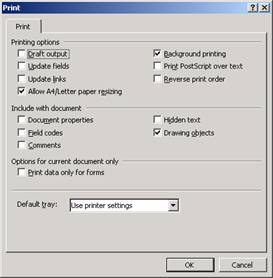
Prin sesiune curenta se întelege perioada de timp dintre momentul în care ai lansat o aplicatie si momentul în care ai închis toate ferestrele acelei aplicatii. Exemplu de sesiune: deschid un document pe care îl modific, apoi mai deschid un document pe care îl tiparesc, închid primul document; sesiunea curenta se va încheia dupa ce închid si cel de-al doilea document.
În una din lectiile referitoare la sistemul de operare ai învatat sa instalezi o noua imprimanta de retea.
Proprietatile documentului sunt niste informatii aditionale atasate fisierului si se refera la numele fisierului, dimensiunea sa, titlul lucrarii, subiectul, etc. Aceste proprietati pot fi vizualizate si modificate selectând optiunea Properties din meniul File (File\Properties
|